Verwenden von KAI¶
Chatmodus¶
Erstellen Sie einen neuen Chat oder wählen Sie einen bereits bestehenden Chat aus.
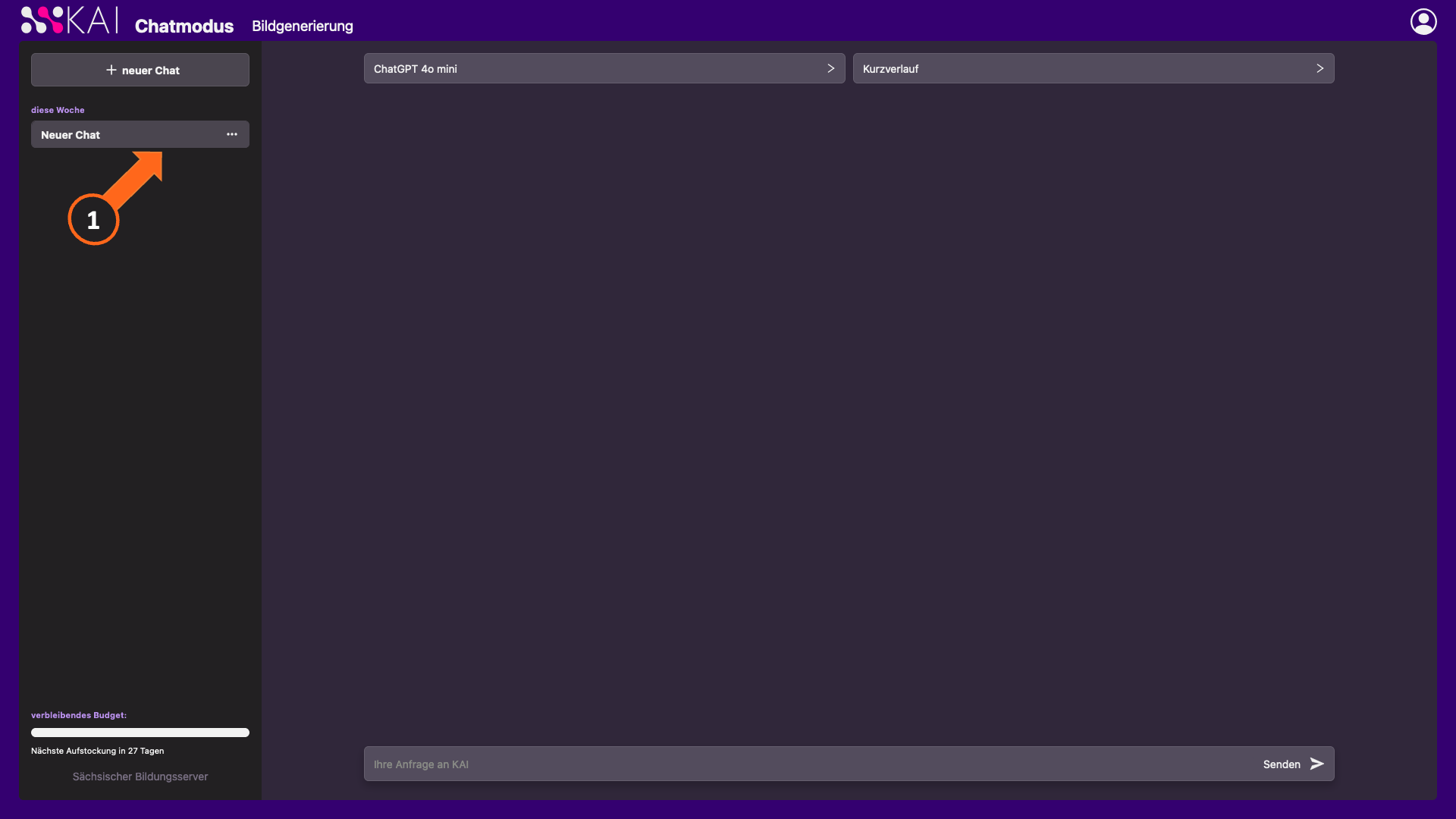
Im unteren Bereich sehen Sie das verbleibende für Sie nutzbare Budget und die Dauer bis zur nächsten Auffüllung.
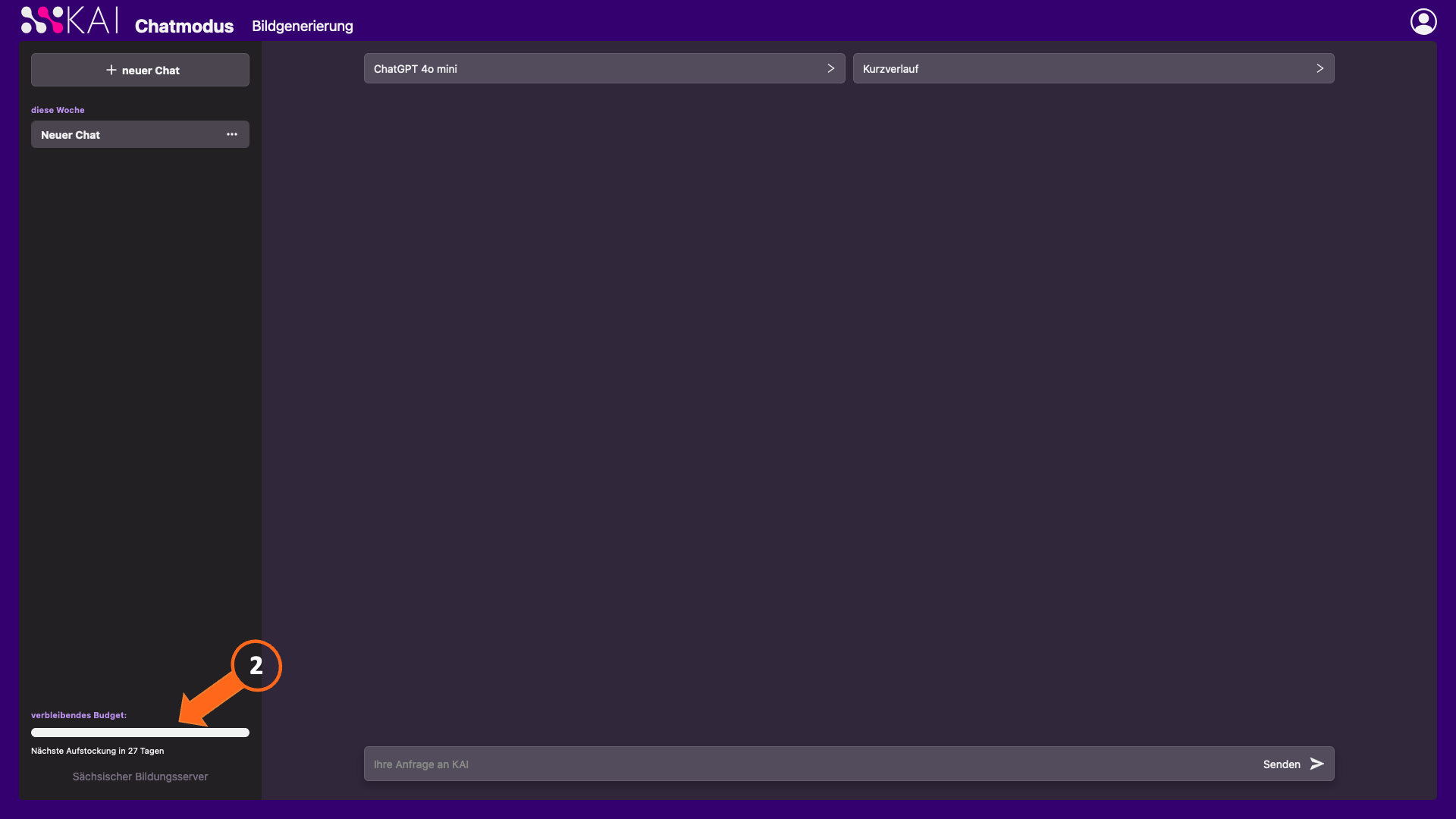
In der oberen Menüleiste können Sie die jeweilige ChatGPT-Version auswählen. Außerdem können Sie entscheiden, inwieweit der Gesprächsverlauf einbezogen werden soll. Dabei gilt es zu beachten, dass beide Optionen Einfluss auf das Budget haben.
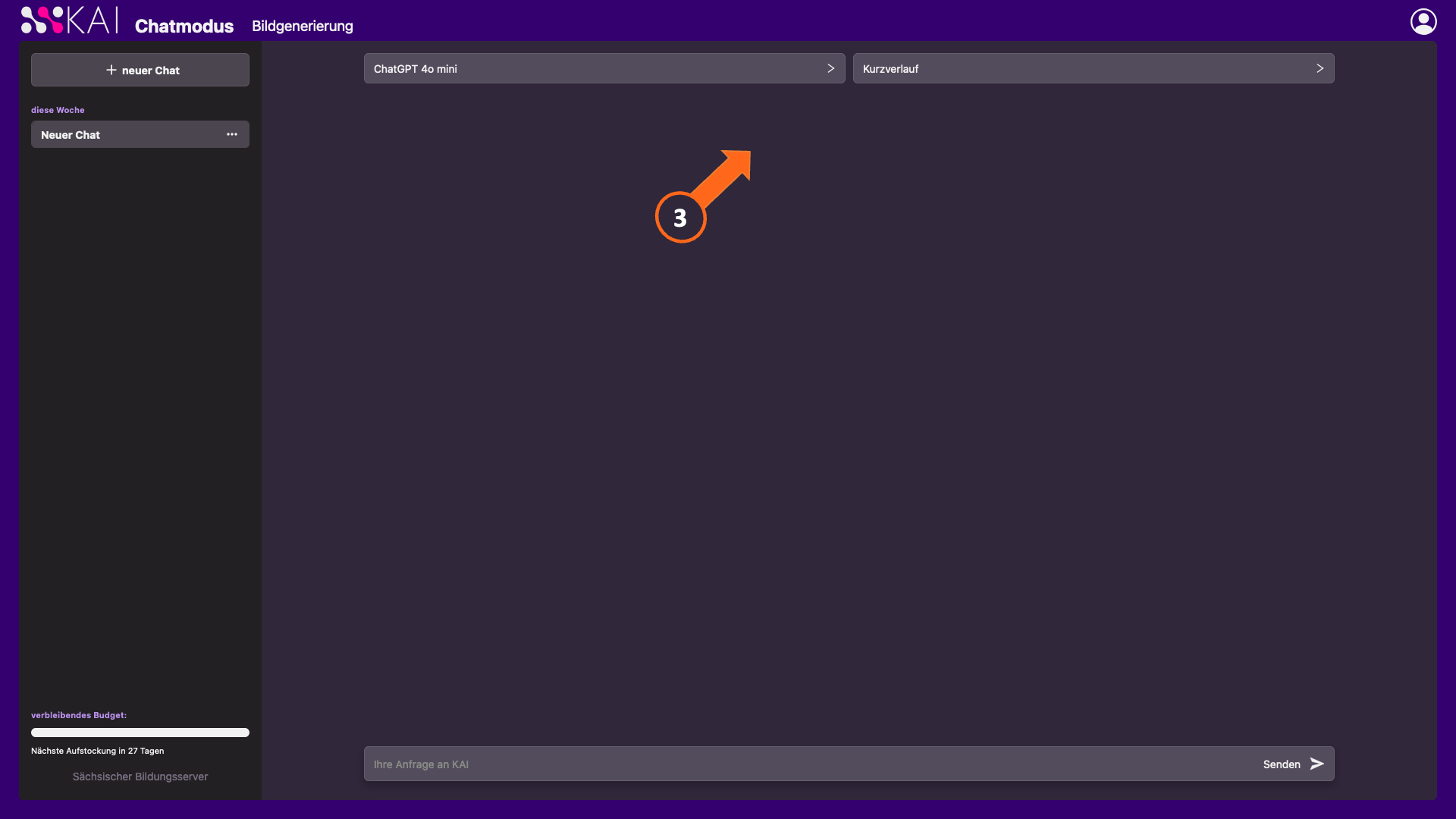
Tippen Sie Ihre Anforderung (Ihren Prompt) in das vorgesehene Textfeld ein. Bestätigen Sie mit „Enter“ oder klicken Sie auf „Senden“, um Ihre Eingabe an das Modell zu übermitteln.
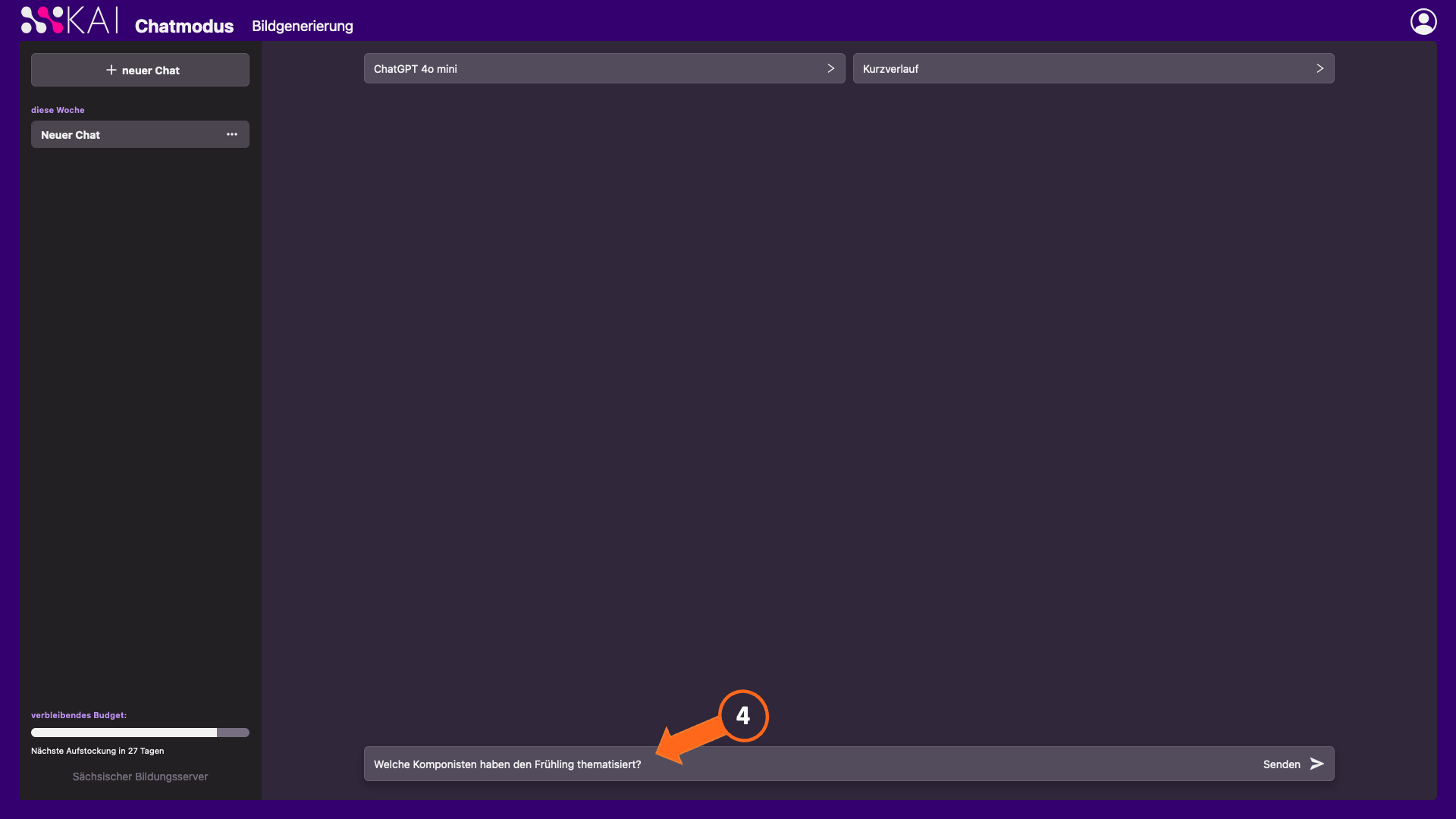
Assistent KAI wird Ihre Anfrage verarbeiten und eine Antwort in der Chat-Oberfläche anzeigen.
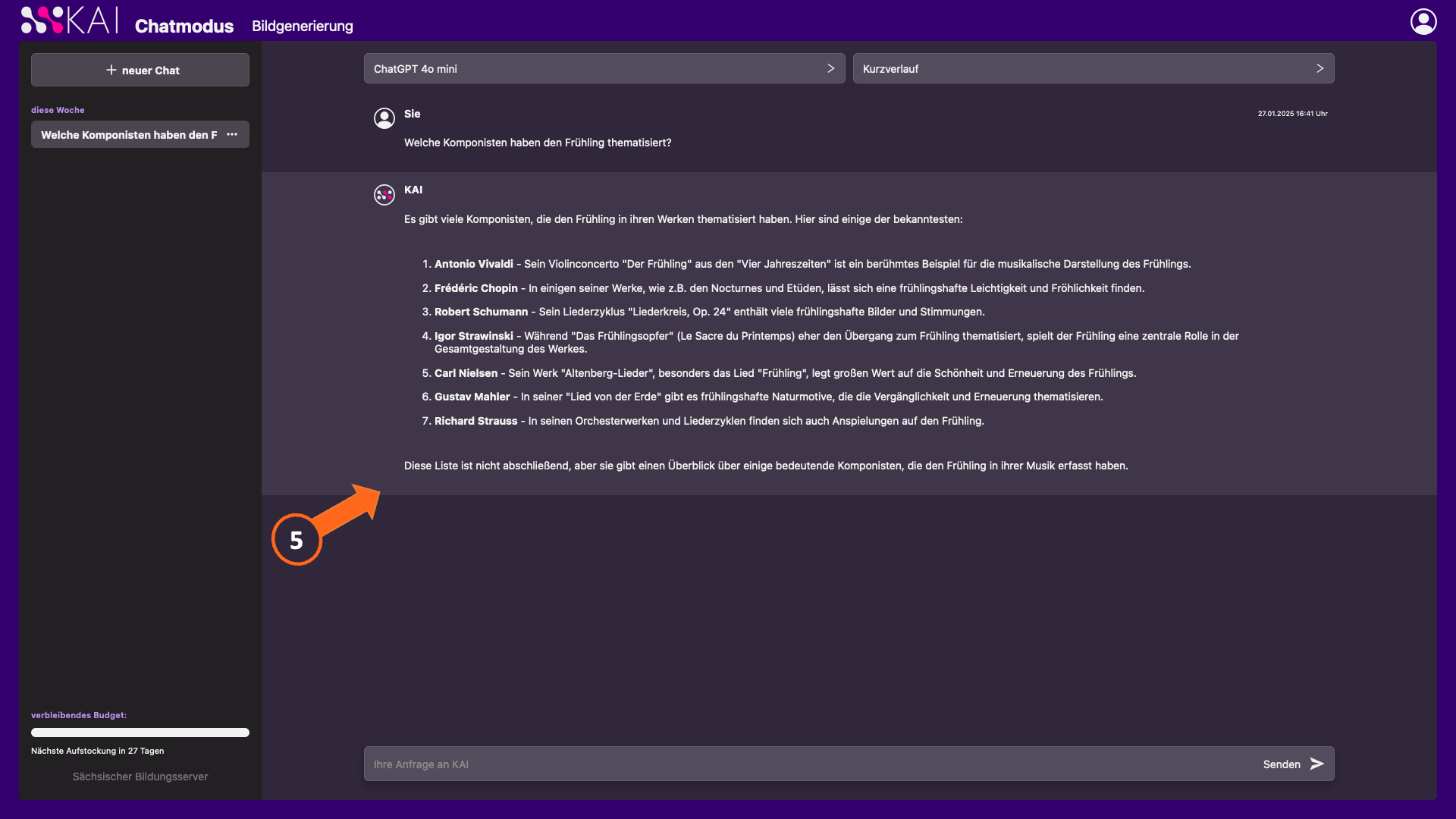
Bei Bedarf können Sie Ihren Prompt verfeinern oder weitere Rückfragen stellen. Letzteres ist nur dann sinnvoll, wenn "Kurzverlauf" oder "Gesamter Verlauf" aktiviert ist (siehe Punkt 3).
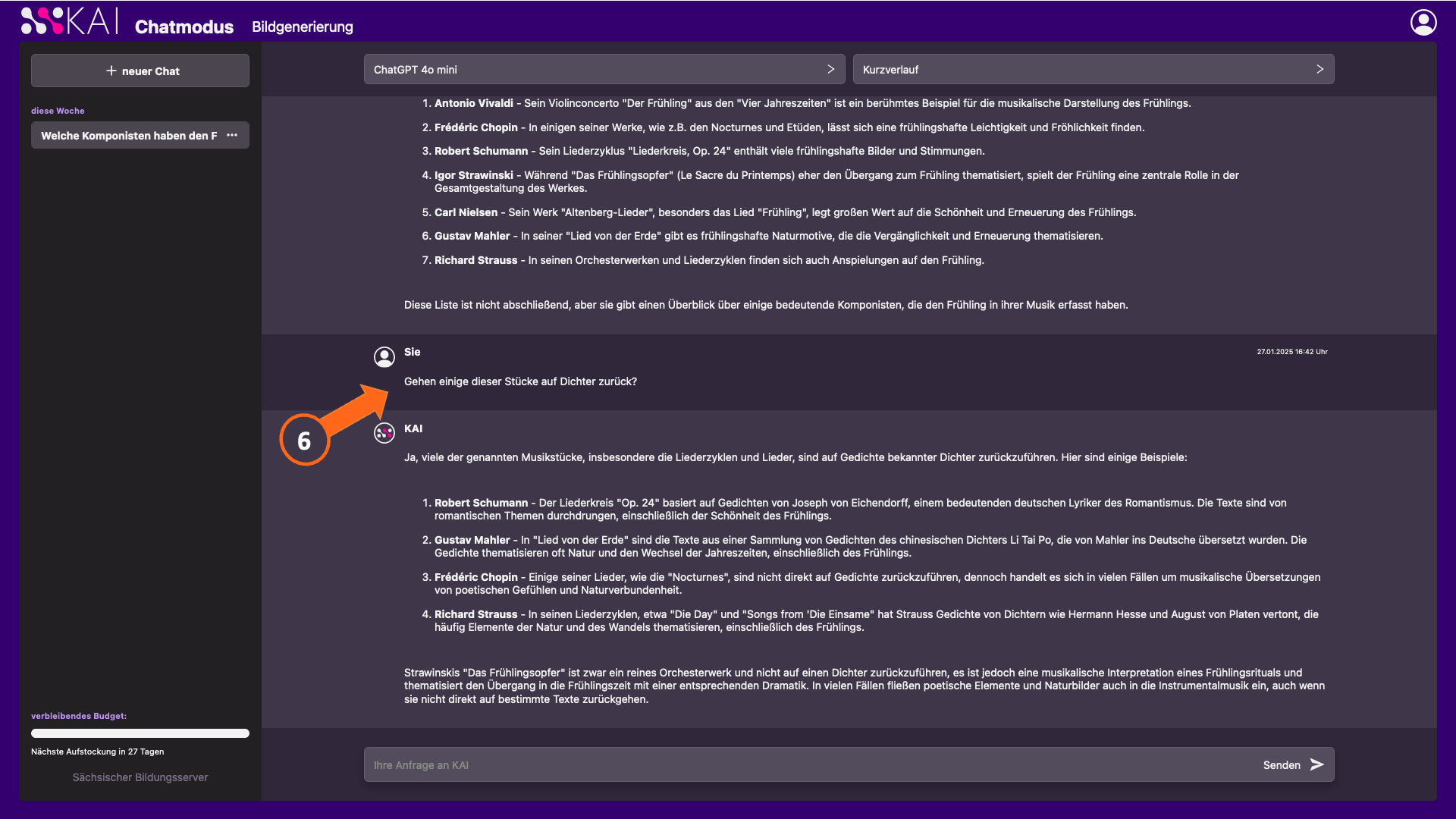
Bildmodus¶
Achtung
Assistent KAI wird keine diskriminierenden, markenrechtlich geschützten oder illegalen Bilder ausgeben. Dazu zählen Darstellungen von Gewalt, Pornographie oder Markennamen.
Wählen Sie über das obere Menü die Option "Bildgenerierung".
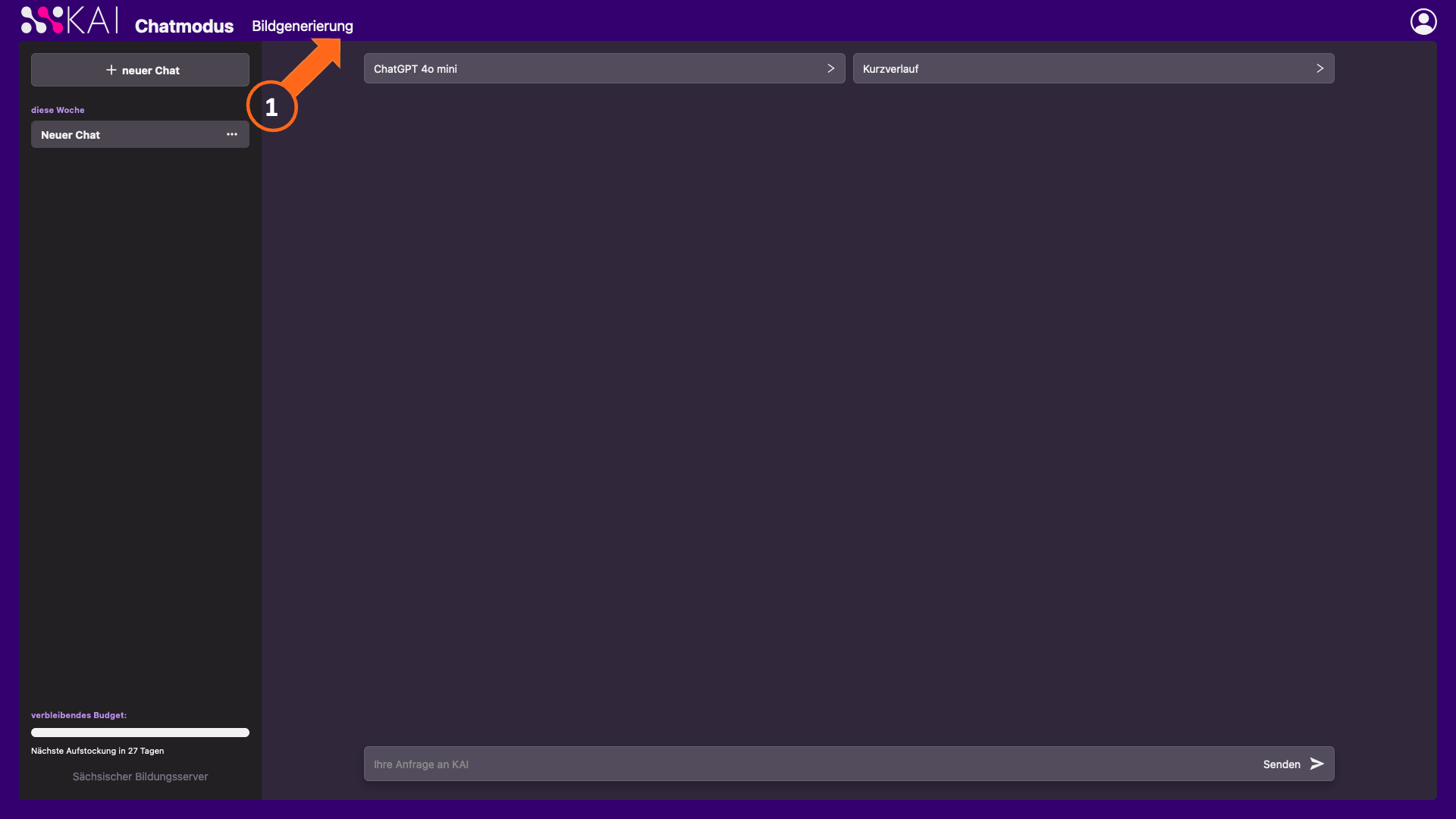
In der oberen Menüleiste können Sie die Version des Bildgenerators, das Format und die Dynamik des Bildes auswählen.
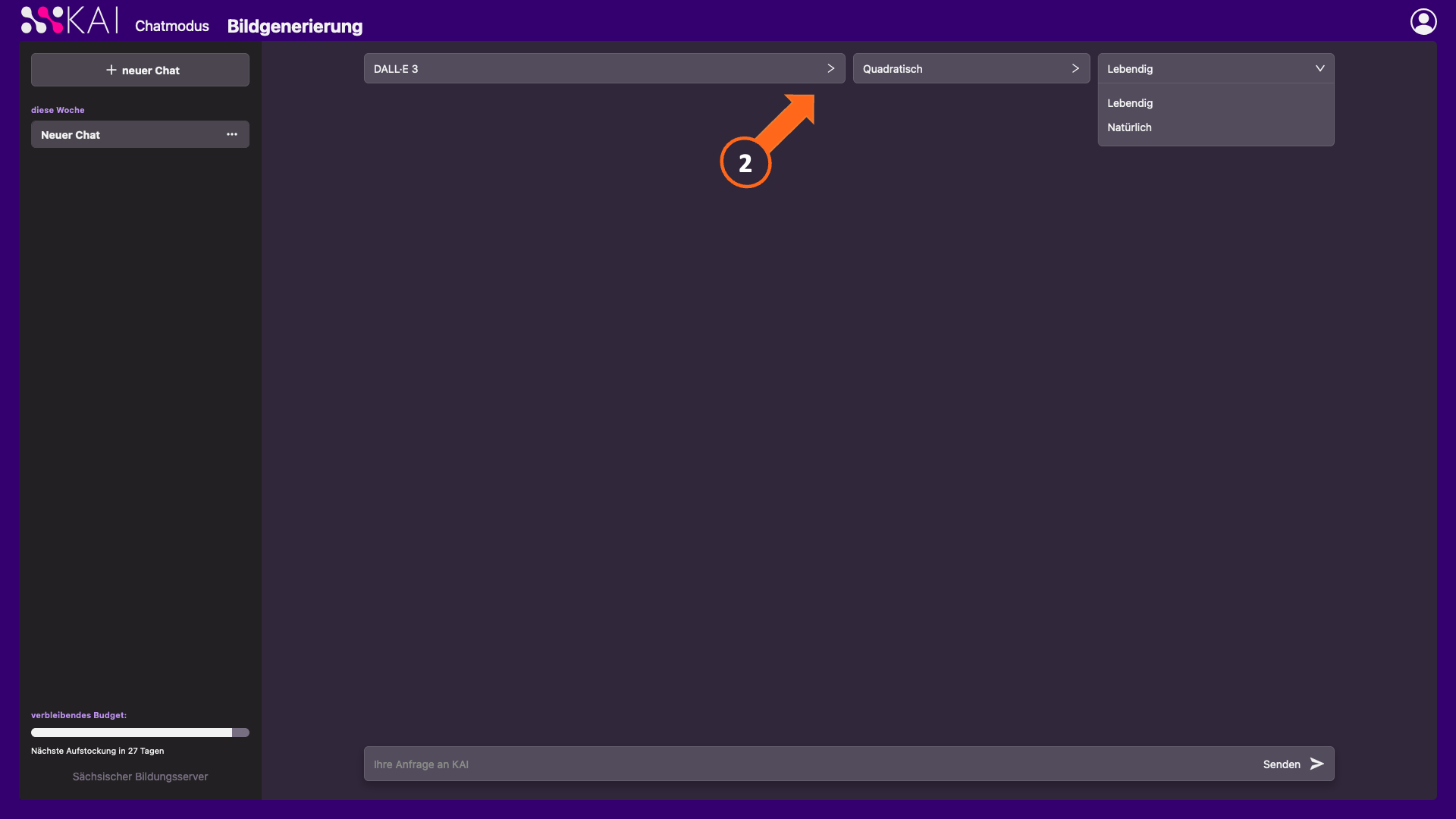
Erstellen Sie einen neuen Chat und geben Sie einen Prompt in das Eingabefeld ein.
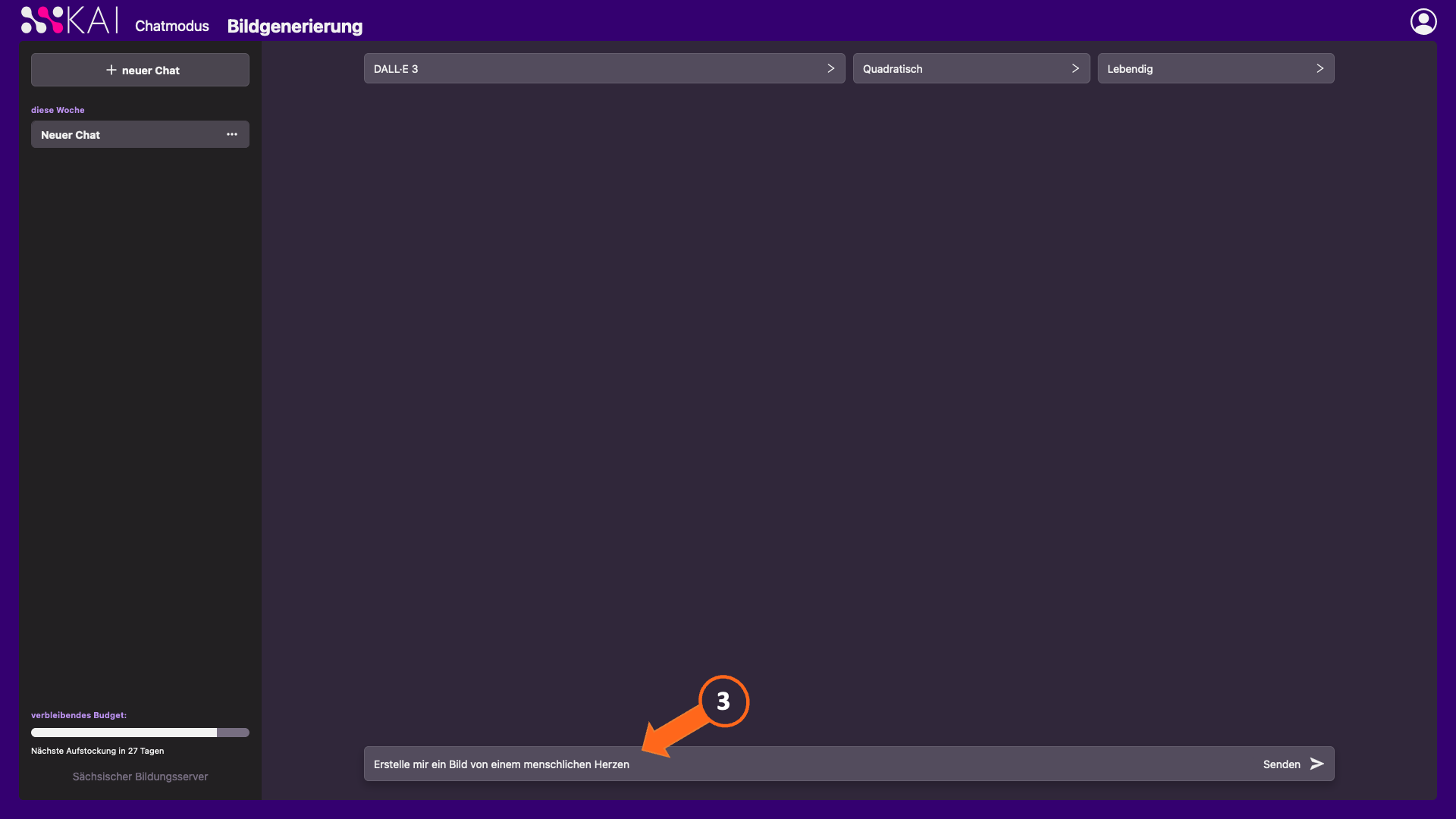
Assistent KAI wird Ihre Anfrage verarbeiten und ein Bild entsprechend Ihrer Beschreibung in der Chat-Oberfläche anzeigen.
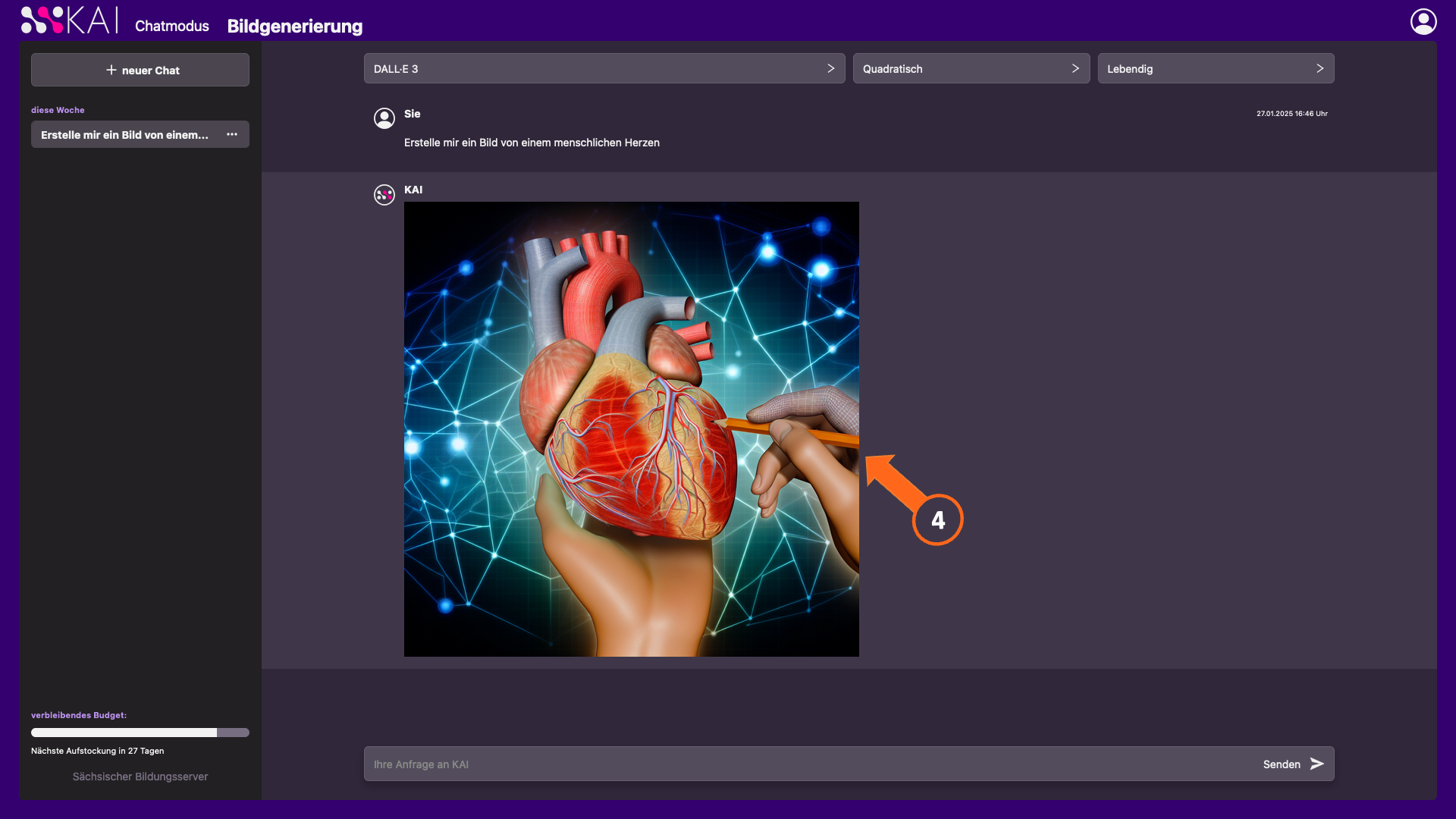
Assistenzmodus¶
Wählen Sie den Assistenzmodus und klicken Sie auf "Bibliothek".
Wählen Sie die Vorlage aus, die für Ihr Vorhaben geeignet erscheint.
Geben Sie die notwendigen Informationen in die Vorlage ein und klicken Sie anschließend auf "Starten".
Assistent KAI erstellt auf Basis Ihrer Eingabe eine Vorlage. Bei Bedarf können Sie diese anpassen, indem Sie einen Prompt in die untere Zeile eingeben und mit "Senden" bestätigen.
Bei Bedarf können Sie die erstellte Vorlage umbenennen. Klicken Sie dafür auf die drei Punkte neben dem aktuellen Vorlagentitel, wählen Sie "Umbenennen" und geben Sie anschließend den neuen Namen der Vorlage ein. Bestätigen Sie mit Klick auf das Haken-Icon.